
Obnova poškodeného úložiska komponentov systému Windows 10 pomocou programu PowerShell
Ahoj priatelia! Naposledy som napísal článok o tom, ako správne skontrolovať integritu systémových súborov Windows 10. Takáto kontrola sa vykonáva, ak je váš operačný systém nestabilný, pravidelne sa objavujú rôzne systémové chyby, štandardné aplikácie systému Windows sa nespúšťajú a tak ďalej. V takom prípade musíte spustiť príkazový riadok ako správca a zadať príkaz sfc / scannow, potom systém začne kontrolovať, či nie sú poškodené systémové súbory, a ak budú nájdené, budú okamžite nahradené pôvodnými verziami..
Pôvodné verzie systémových súborov sa nachádzajú v úložisku komponentov systému Windows, konkrétne v priečinku C: \ Windows \ WinSxS. Ak je toto úložisko poškodené alebo niektoré súčasti chýbajú, pri kontrole integrity systémových súborov sa zobrazí chyba “Program Windows Resource Protection zistil poškodené súbory, ale niektoré z nich nemôže obnoviť".

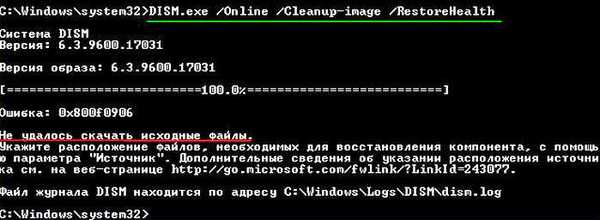
Potom už nič nezostáva, ako použiť na obnovenie poškodeného úložného priestoru - rozšíriteľný automatizačný nástroj PowerShell.
Tento nástroj dôkladnejšie obnoví úložisko komponentov operačného systému pomocou Centra aktualizácií (Windows Update) a musíte mať povolený internet.
Ak chcete spustiť PowerShell, nájdeme ikonu na pracovnej ploche Windows Search

a do vstupného poľa zadajte „PowerShell“, výsledky sa budú zhodovať so zadaným vyhľadávaním - „Windows PowerShell“, kliknite naň pravým tlačidlom myši a vyberte „Spustiť ako správca“.
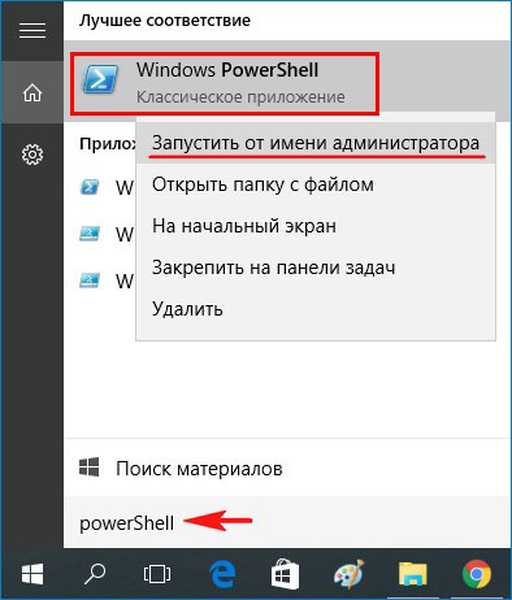
Zadajte príkaz:
Oprava-WindowsImage -Online -RestoreHealth
a stlačte kláves Enter.
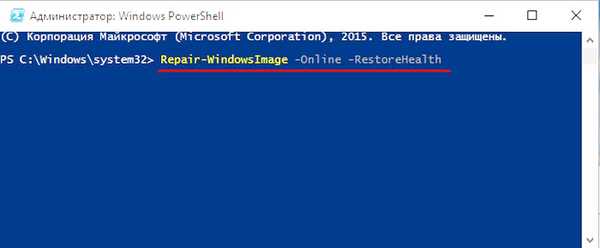
Ak je vaše internetové pripojenie vypnuté, proces obnovenia sa môže v tejto fáze zastaviť..
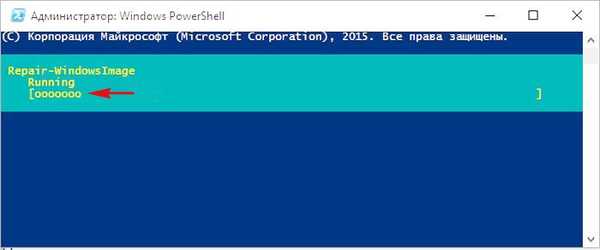
Ak nie sú problémy s internetom, proces sa dokončí a súčasti sa obnovia.
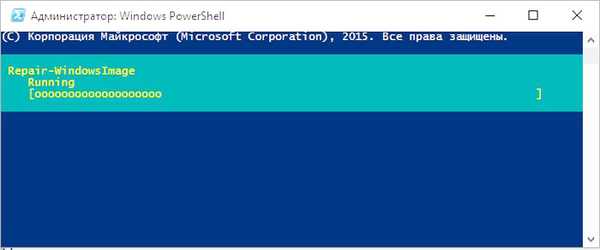
Dozviete sa o tom z obsahu nasledujúceho okna..
ImageHealth State: zdravý (Obnovená)
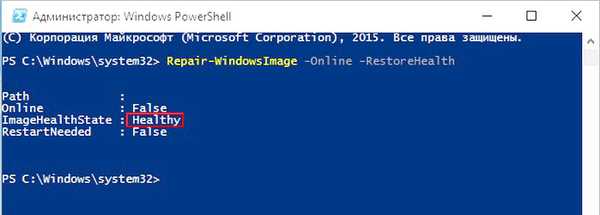
Ak v dôsledku systémových porušení nemáte internet, na obnovenie použite pôvodný obraz ISO 10 ISO.
Napríklad máte notebook s nainštalovaným jedným jazykom Windows 10 (pre jeden jazyk).
V takom prípade si stiahnite ISO obraz systému Windows 10 Single Language (pre jeden jazyk) na oficiálnej webovej stránke spoločnosti Microsoft.
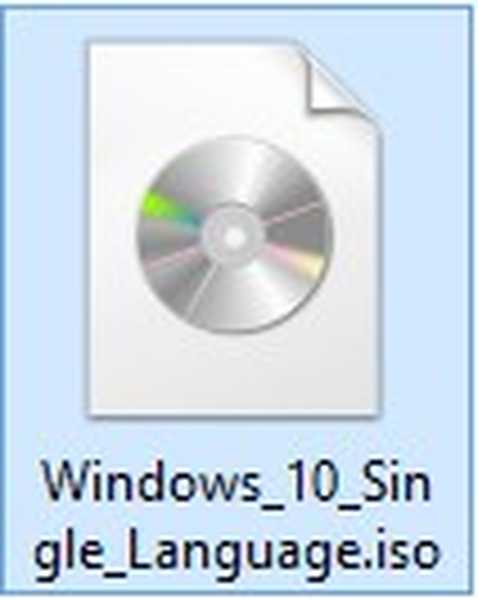
Dvakrát na ňu kliknite ľavou myšou a pripojte sa k virtuálnej jednotke. V mojom prípade virtuálna jednotka pod písmenom (G:).
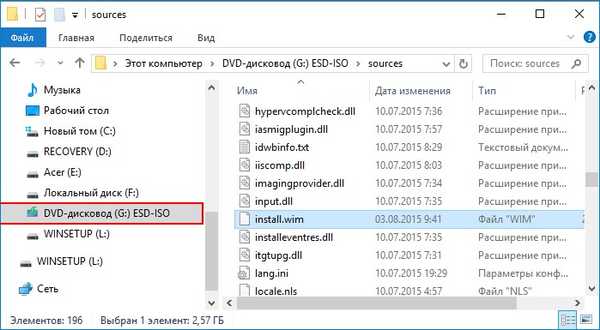
V PowerShell spustenom ako správca vykonáme príkaz:
Dism / Get-WimInfo /WimFile:G:\sources\install.wim, kde G: písmeno virtuálnej jednotky v systéme Windows 10.
Vidíme, že v mojom obrázku je pod indexom jeden Windows 10 Single Language image (pre jeden jazyk) 1,
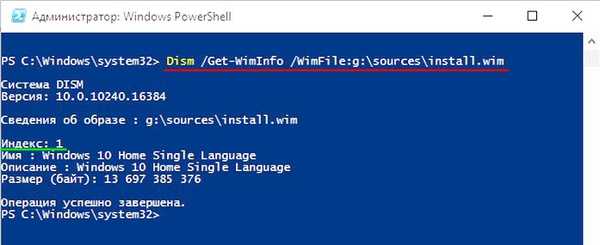
zodpovedajúcim spôsobom zadajte nasledujúci príkaz:
Oprava-WindowsImage -Online -RestoreHealth -Zdroj G: \ sources \ install.wim: 1
Písmeno "G" zodpovedá písmenu pripojeného obrázka s Win 10 a číslo "1" zodpovedá indexu vydania v obraze, v našom prípade 1. Obnovenie úložiska komponentov Windows začína s použitím pôvodného obrazu ISO pre systém Windows 10 Single Language ISO..
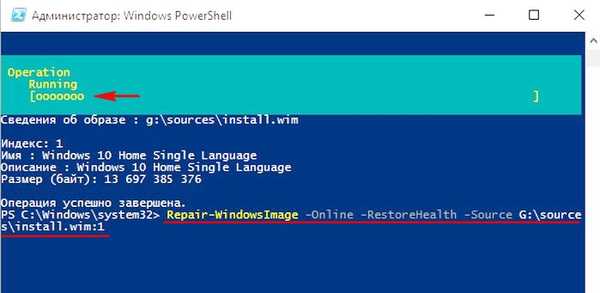
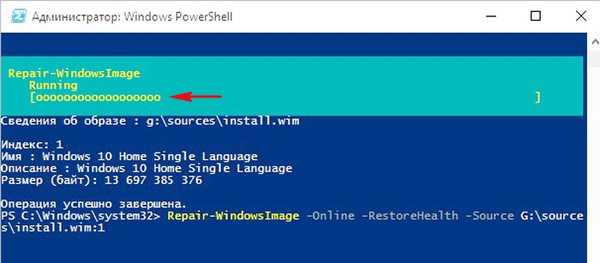
Obchod s komponentmi Windows bol obnovený.
ImageHealth State: zdravý (Obnovená).
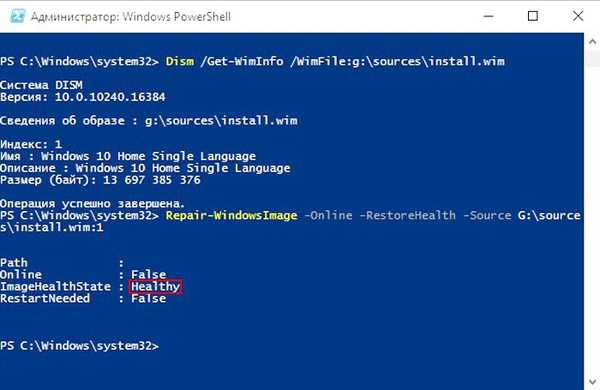
Obnovili sme úložisko komponentov systému Windows, teraz môžeme spustiť nástroj na kontrolu integrity systémových súborov - sfc / scannow.
Tentoraz je potrebné opraviť poškodené systémové súbory..

Články na túto tému, ktoré vám pomôžu:
1. Obnova poškodeného ukladacieho priestoru komponentov systému Windows 10 v prostredí Windows Preinstallation Environment (Windows PE) pomocou distribučného balíka Win 10 a virtuálneho disku VHD
2. Obnova poškodeného úložiska komponentov systému Windows 10 pomocou nástroja Dism
3. Ako obnoviť integritu systémových súborov, ak sa systém Windows 10 nespustí.
4. Čo robiť, ak sa vyskytne chyba pri spustení sfc / scannow „Windows Resource Protection nedokáže dokončiť požadovanú operáciu“
Značky článkov: Integrita systému súborov Dism











